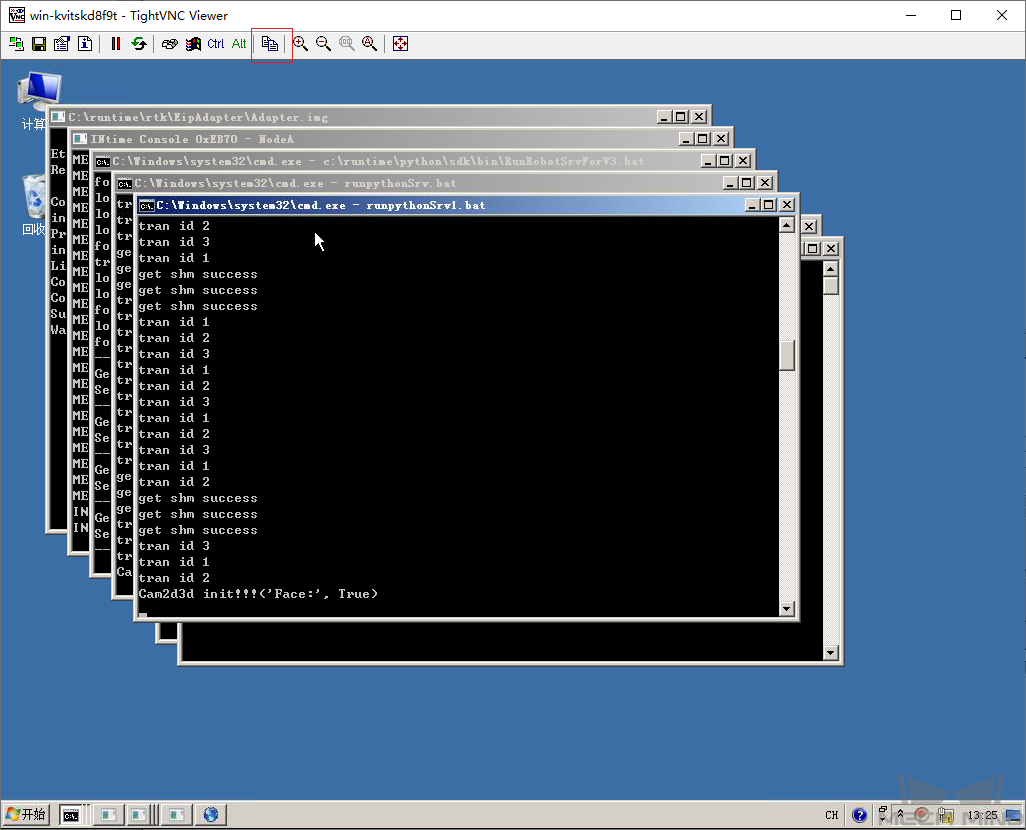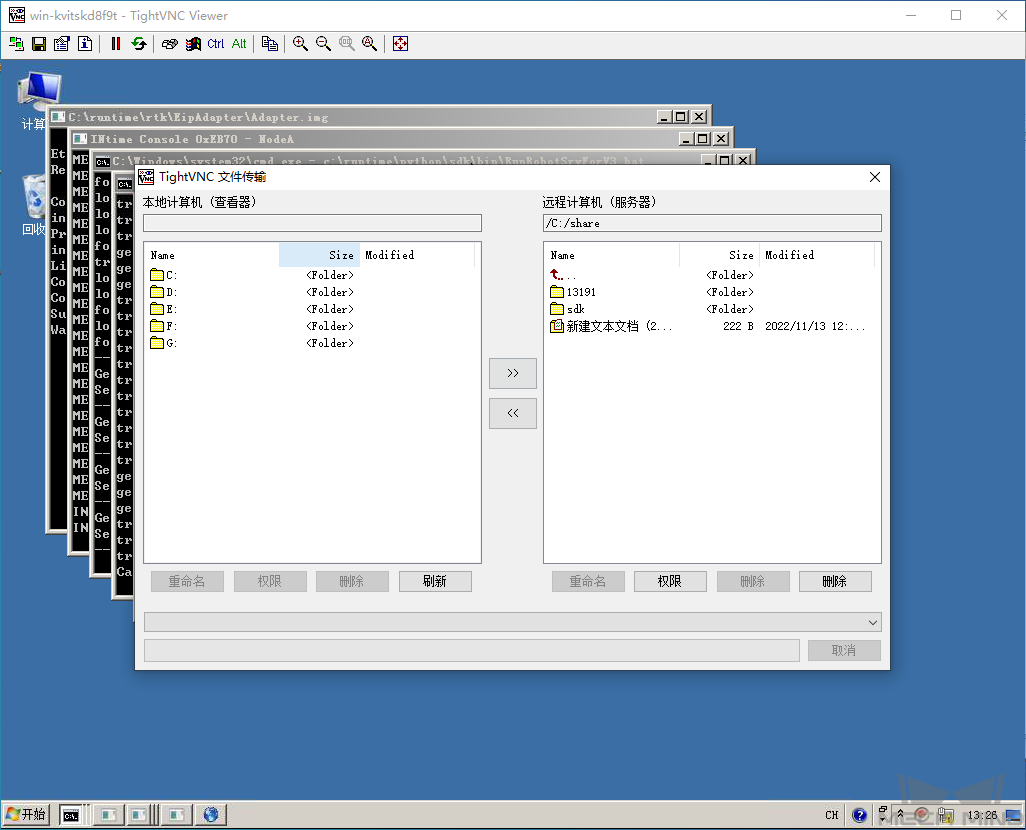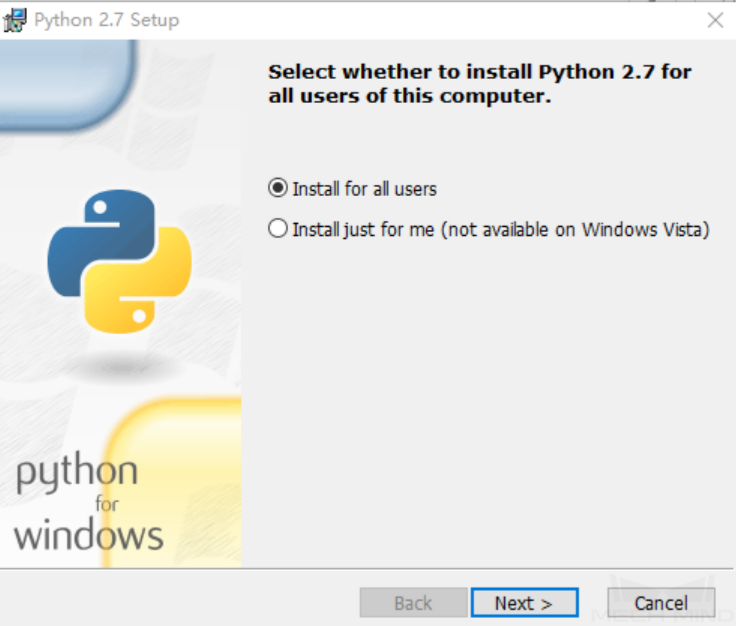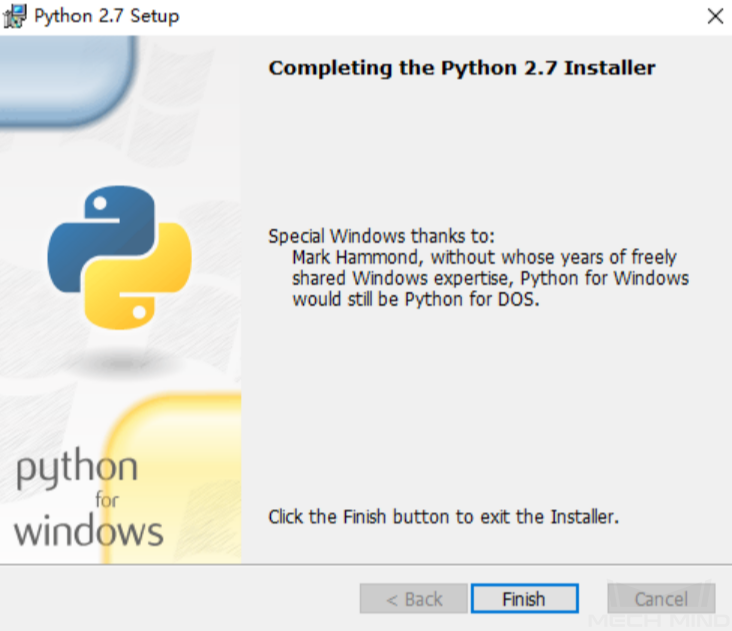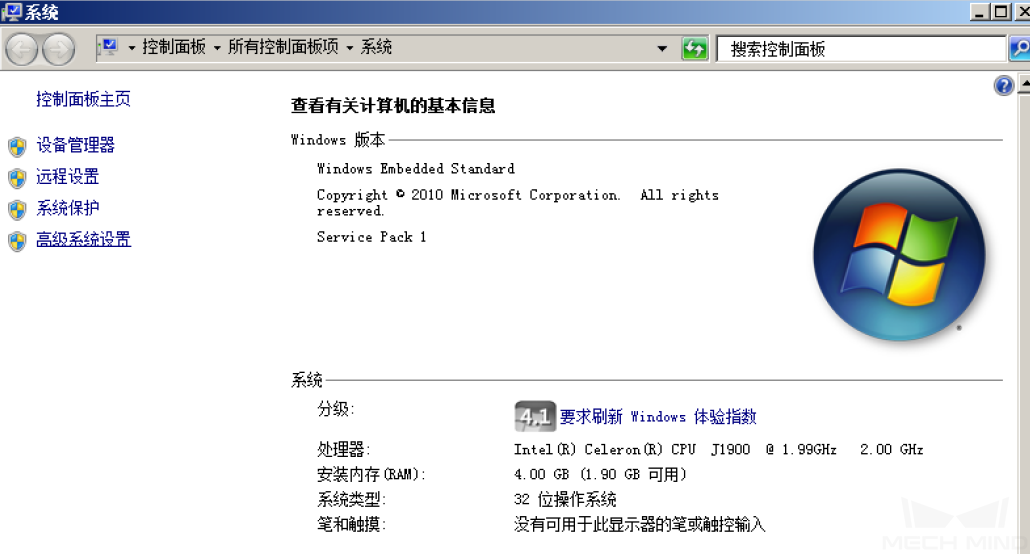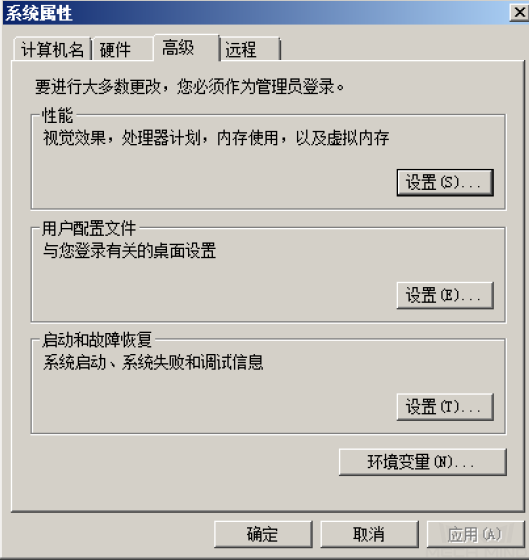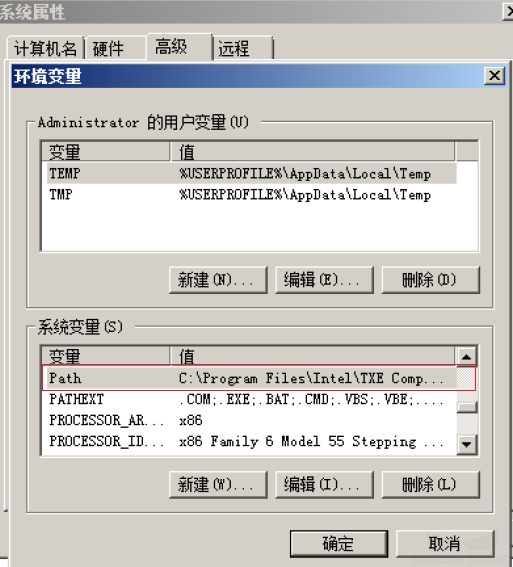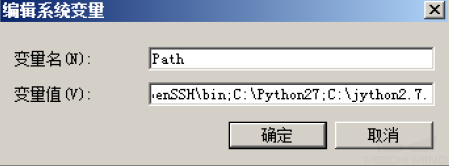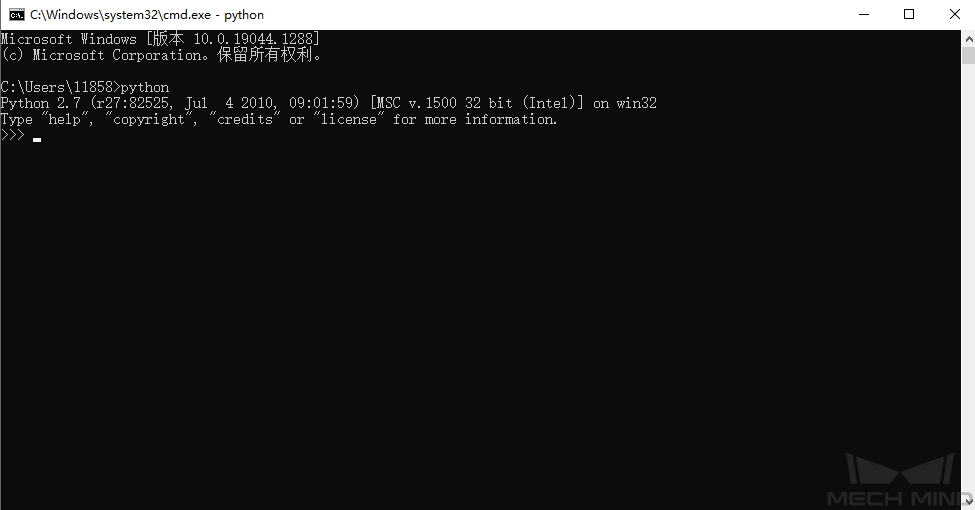配置 Python¶
将 Python 安装包导入机器人底层控制系统¶
下载
Python 2.7 安装包至工控机。使用 TightVNC 连接机器人的底层控制系统。
打开 TightVNC Viewer 软件,单击文件传输按钮。
在文件传输窗口中,在左侧面板查找并选中工控机上下载的 Python 安装包,然后在右侧面板打开 C 盘下的 share 文件夹,然后单击中间的 >> 按钮,将安装包文件传输到机器人系统中。
安装 Python¶
在 TightVNC Viewer 窗口,打开 c:/share 目录,然后双击 python-2.7.msi 文件,出现下图界面。
使用默认选项,一直单击 Next ,直到出现安装完成界面。
单击 Finish ,至此成功安装 Python 2.7。
配置 Python 环境变量¶
右键单击桌面上的计算机图标,然后选择 属性 选项。
单击 高级系统设置 ,单击 环境变量 。
选中 Path,单击 编辑 。
在变量值后添加 Python 的安装目录。